添加许可证
从 DevCenter 或通过 Windows 开始菜单运行 License Manager 应用程序(所有程序/ Arction / LightningChart .NET SDK / License Manager),可以对许可证进行管理。
Arction 组件采用了一种许可证密钥保护系统。只有通过安装有效的许可证才可以使用这些组件。许可证中包含的信息有:
第一次将 Arction 组件从“Toolbox”拖到某个应用程序中时,在许可证管理器界面里会要求提供许可证密钥。此时需要从收到的许可证文件中找到所有许可证密钥,然后添加进去。单击“Install license from file…”,然后搜寻.alf 文件。

在添加许可文件后,单个开发者许可证会自动通过 Internet 在 Arction License Server(Arction 许可证服务器)激活。
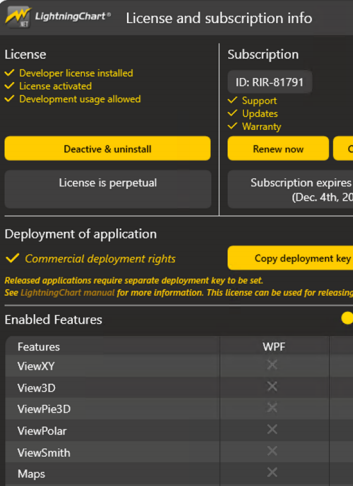
如果由于无法连接网络或者网速过慢等原因导致无法在线激活,还可以通过电子邮件激活许可证。通过网络激活的各种方法都失败后,还可以点击 Request offline activation 按钮来离线激活。离 线停用许可证的操作原理与之类似。
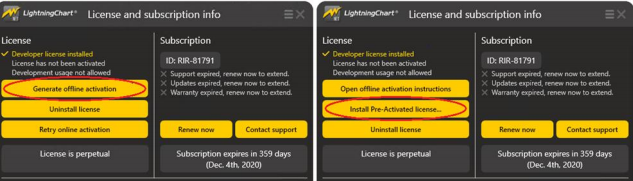
单击离线激活按钮,屏幕上会显示操作指示。根据指示发送电子邮件至 Arction 的许可证团队。
Arction 会提供离线安装许可证的方法指导。预计 2 个工作日可收到回复。
删除许可证
点击“Deactivate & uninstall”按钮可以将许可证从系统中移除。自动停用许可证需要有网络连接。如果无法连接到网络,可以按照之前章节的指示,通过电子邮件来停用。
许可证停用之后,可以安装到其他计算机上。

提取发布密钥
要在配置了该软件的计算机中运行 LightningChart 应用程序,必须以代码形式应用发布密钥。发 布密钥可以通过点击“Copy deployment key to Clipboard”按钮从许可证密钥中提取。
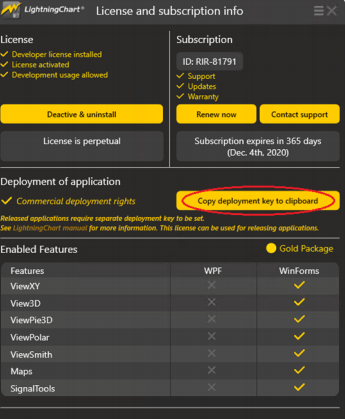
在应用程序中应用发布密钥
在代码中,使用需要的组件时需要用到静态 SetDeploymentKey 方法。用不到的组件则不需要设置密钥(例如,在无绑定应用程序中为全绑定图表设置密钥)。在需要使用组件之前,在某处调用SetDeploymentKey 方法。调用 SetDeploymentKey 的最佳位置是使用图表的类的静态构造函数,或者在应用程序的主类中。
WinForms
以下示例展示了如何在 Program 类的静态构造函数方法(默认为每个 WinForms 应用程序创建的)
上应用密钥。
using System;
using System.Collections.Generic;
using System.Linq;
using System.Windows.Forms;
namespace WindowsFormsApplication1
{
static class Program
Copyright Arction Ltd 2009-2019 31
{
static Program() {
//为Arction组件设置发布密钥
string deploymentKey = "VMalgCAAO6kO1RgiNIBJABVcG.R..Kikfd...";
Arction.WinForms.Charting.LightningChartUltimate.SetDeploymentKey(deploymentKey);
Arction.WinForms.SignalProcessing.SignalGenerator.SetDeploymentKey(deploymentKey);
Arction.WinForms.SignalProcessing.AudioInput.SetDeploymentKey(deploymentKey);
Arction.WinForms.SignalProcessing.AudioOutput.SetDeploymentKey(deploymentKey);
Arction.WinForms.SignalProcessing.SpectrumCalculator.SetDeploymentKey(deploymentKey);
Arction.WinForms.SignalProcessing.SignalReader.SetDeploymentKey(deploymentKey);
}
// 其余的类 ...
} }
WPF
Here’s an example how to apply the key in the beginning of App.xaml.cs, at the static constructor of the App class.
以下示例展示了如何在 App 类的静态构造函数中,在 App.xaml.cs 开头应用密钥。
using System;
using System.Collections.Generic;
using System.Configuration;
using System.Data;
using System.Linq;
using System.Windows;
using Arction.Wpf.SignalProcessing;
namespace WpfApplication1
{
/// <summary>
/// 用于App.xaml的交互逻辑
/// </summary>
public partial class App : Application
{
static App() {
// 为 Arction 组件设置发布密钥
string deploymentKey = "- DEPLOYMENT KEY FROM LICENSE MANAGER
GOES HERE-";
// 为全绑定图表设置发布密钥
Arction.Wpf.BindableCharting.LightningChartUltimate
.SetDeploymentKey(deploymentKey);
// 为部分绑定图表设置发布密钥
Arction.Wpf.SemibindableCharting.LightningChartUltimate
.SetDeploymentKey(deploymentKey);
// 为无绑定图表设置发布密钥
Arction.Wpf.Charting.LightningChartUltimate
.SetDeploymentKey(deploymentKey);
32 LightningChart®.NET 使用手册,版本 V. 8.5.1
// 为其他 Arction 组件设置发布密钥
SignalGenerator.SetDeploymentKey(deploymentKey);
AudioInput.SetDeploymentKey(deploymentKey);
AudioOutput.SetDeploymentKey(deploymentKey);
SpectrumCalculator.SetDeploymentKey(deploymentKey);
SignalReader.SetDeploymentKey(deploymentKey); }
} }
在开发计算机上使用发布密钥运行应用程序
如果在一台已经安装了开发许可证的计算机上运行应用程序(该应用程序的发布密钥已经应用了 SetDeploymentKey 方法),程序库将优先处理开发许可证密钥。如果发布密钥具有(包含)比本地安装的许可证(例如 Silver pack)更高级别的功能(例如 Gold pack),可能会对用户造成困扰或扰乱调试。开发人员必须注意这一限制因素。
Arction 建议整个团队中的所有许可证都是同一类型
在有调试程序的情况下运行应用程序
正确设置了发布密钥后,当从带有调试程序的 Visual Studio 运行项目时,如果系统中没有发现开发许可证,那么图表便会进入慢渲染模式,最大 FPS 为 1,并且在图表上方会显示消息文本。
LightningChart EULA 禁止使用不具备开发人员许可证密钥的 LightningChart 直接进行开发或调试。
浮动许可证 (Floating licenses)
浮动许可证可以安装的计算机数量没有限制。Arction 已对并行开发的人员数量进行了配置。只有付费的并发用户,才能同时使用 LightningChart 进行开发。当一位开发人员利用 LightningChart 完成开发工作之后,在另一位开发人员可以开始使用之前,大约有 10-15 分钟的暂停时间。
设置发布密钥必须与设置单个开发者许可证类似。
默认情况下,浮动许可证由 Arction Licensing Server 管控,在进行开发时,需要持续连接网络。
另外还可以购买客户端浮动许可证控制器。未付费前,开发计算机是通过局域网连接到在客户单位中运行的服务,无法与 Arction 或其他的部分进行在线通信。购买许可证后,Arction 会另行提供有关安装控制器服务和浮动许可证的使用说明。
京ICP备09015132号-996 | 网络文化经营许可证京网文[2017]4225-497号 | 违法和不良信息举报电话:4006561155
© Copyright 2000-2025 北京哲想软件有限公司版权所有 | 地址:北京市海淀区西三环北路50号豪柏大厦C2座11层1105室